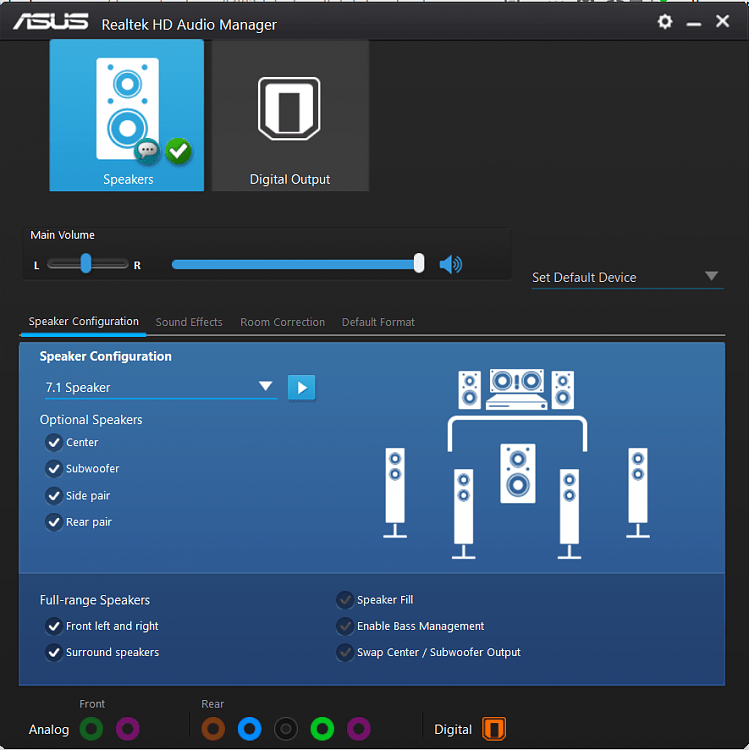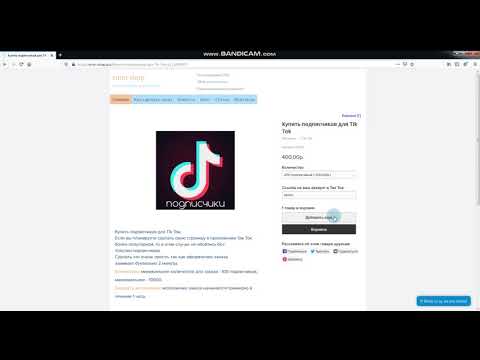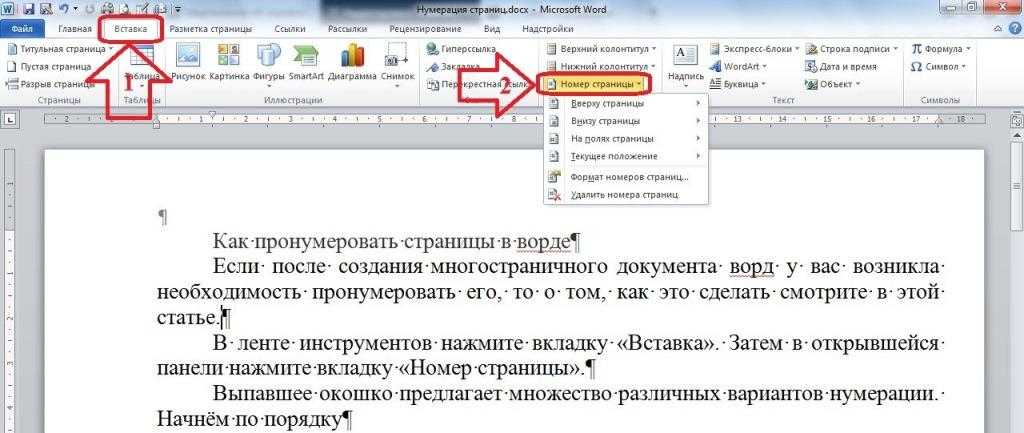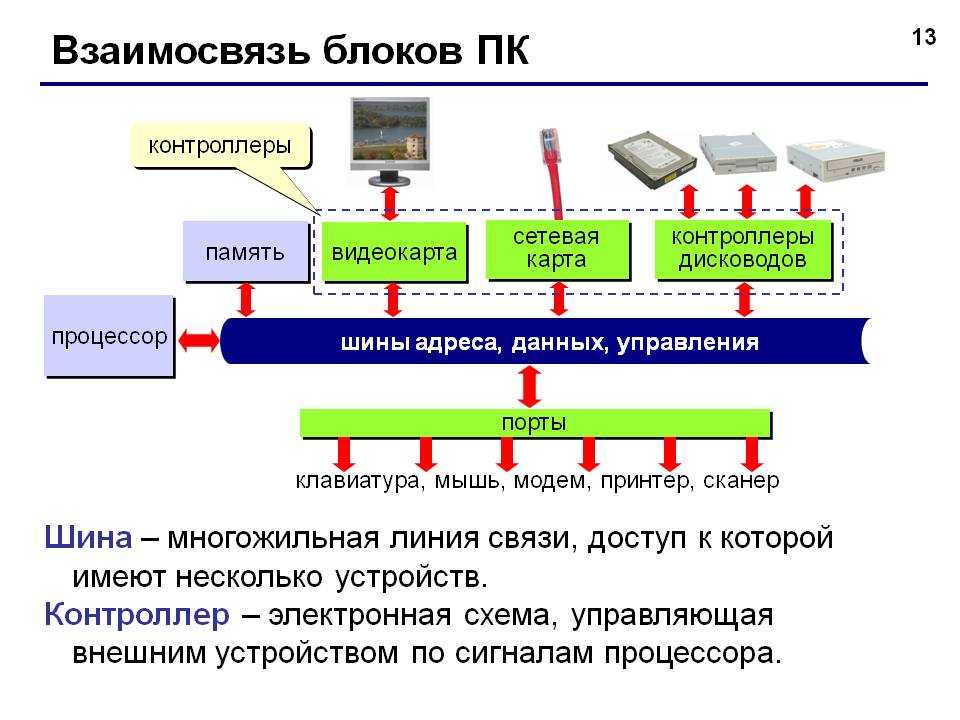Realtek audio driver windows 10
как установить и зайти, почему не работает
Производители материнских плат для цифровой техники преимущественно используют аудиочипы компании Realtek. В большинстве моделей ПК и ноутбуков установлены звуковые платы этой фирмы. Для воспроизведения аудиофайлов, клипов на устройстве с ОС Windows 10 требуется установка драйверов Realtek HD Audio Manager. У некоторых пользователей возникают проблемы с запуском софта. Разберемся, чем обусловлены такие неполадки, где искать пути решения.
СОДЕРЖАНИЕ СТАТЬИ:
Что это за программа
Компания Realtek производит качественную звуковую аппаратуру для цифровых устройств: ПК, ноутбуков, нетбуков. Большую часть ассортимента занимают звуковые чипы.
Realtek HD Audio Manager представляет собой продвинутое приложение для настройки пользователем параметров звука. Популярность утилиты заключается в том, что в большинстве устройств установлены звуковые карты этого бренда. Кроме программы для настройки звука, производитель выпускает аудиодрайверы.
Звук в программе можно улучшить с помощью Control Panel, содержащей многочисленный функционал. В софте предусмотрены настройки эквалайзера, микшера и других звуковых эффектов. В приложении доступна опция создания собственного звукового профиля, предусмотрена возможность многопотокового воспроизведения (подключение нескольких аудиоустройств). Также утилита способна воспроизводить звук в объемном формате 5 в 1. Реалтек на Виндовс 10 рассчитана не только на рядовых пользователей, но и профессиональных музыкантов.
Как открыть диспетчер Realtek HD на Windows 10
Существует несколько способов открытия утилиты, но прежде чем выбрать для себя оптимальный вариант, нужно установить соответствующие драйверы. Эти компоненты представлены на сайте компании Realtek.
Панель задач
При установке программы в автозагрузку на Панели задач будет отображаться значок утилиты. Если он отсутствует, нужно выполнить следующее:
- Кликнуть на указатель стрелки для отображения дополнительных значков.

- Найти соответствующую иконку, нажать по ней одним кликом мышки.
- В течение нескольких секунд запустится софт, в котором можно переходить к настройкам звука.
Если не отображается значок Realtek Hd Audio Manager, возможно, эта опция была отключена ранее. Установить иконку для быстрого запуска можно, если выполнить следующее:
- Нажать ПКМ по Панели задач.
- Выбрать из списка «Параметры панели задач».
- Найти пункт «Выберите значки, отображаемые в панели задач».
- Найти искомую утилиту управления звуком, установить переключатель в положение «Вкл.».
Если способ не помог решить вопрос с запуском утилиты или пользователь не смог найти программу, то можно перейти к следующему методу.
Панель управления
Запустить программу управления звуком можно через Панель управления после установки подходящих драйверов. Открыть утилиту можно, следуя инструкции:
- Кликнуть по кнопке «Пуск».
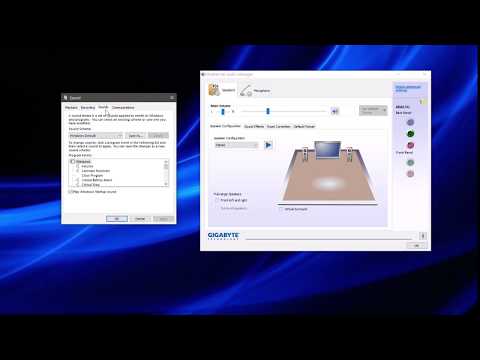
- Выбрать из списка «Панель управления».
- Найти «Realtek HD», кликнуть по названию ЛКМ, чтобы зайти в меню.
В результате откроется приложение, в котором можно начать выполнение настроек звука.
Исполняемый файл программы
Чтобы включить Realtek High Definition Audio, можно воспользоваться этим методом. Объект расположен в корне папки, где хранится ПО.
Пошаговая инструкция:
- Открыть «Мой компьютер».
- Зайти в системный диск, где хранятся скачанные файлы.
- Перейти: «Program Files\Realtek\Audio\HDA».
- Запустить «RAVCpl64».
Для удобства пользователь может создать ярлык программы на главном экране: кликнуть по названию утилиты, выбрать «Создать ярлык». После на Рабочем столе появится значок редактора.
Возможные проблемы с запуском и методы их решения
Самая распространенная проблема с приложением, когда утилита не появляется на Панели и не запускается.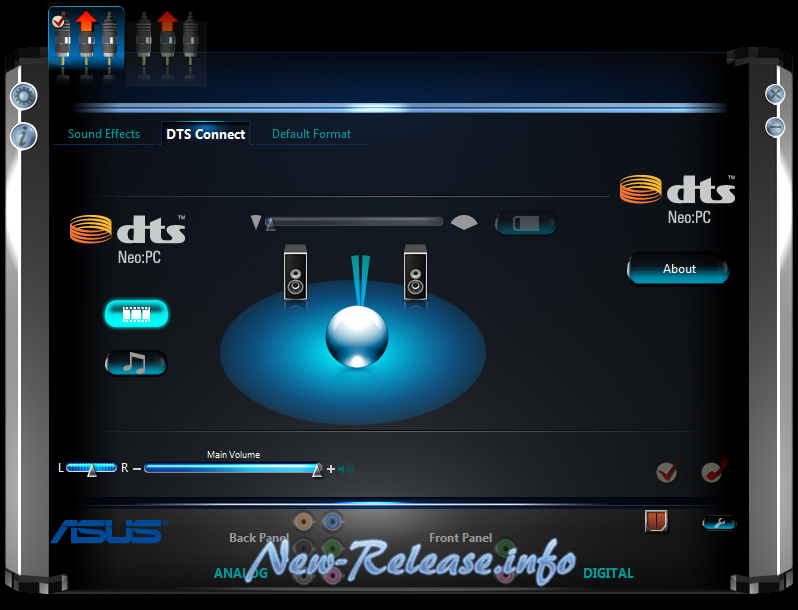 После успешного завершения процесса инсталляции на Панели задач нет значка. Такая ошибка может возникнуть после переустановки Виндовса или установки обновлений. Решается проблема несколькими методами.
После успешного завершения процесса инсталляции на Панели задач нет значка. Такая ошибка может возникнуть после переустановки Виндовса или установки обновлений. Решается проблема несколькими методами.
Включение автозапуска
Функция автозапуска обеспечивает загрузку приложений вместе с операционной системой при запуске. Некоторые пользователи отключают опцию, чтобы ПК загружался быстрее. Если Realtek не запускается, значит, его необходимо добавить в данный функционал.
Пошаговая инструкция:
- Кликнуть ПКМ по Панели задач.
- Выбрать «Диспетчер задач».
- Щелкнуть по вкладке «Автозагрузка».
- Выбрать искомую утилиту, включить автозагрузку.
Пользователю останется перезагрузить систему, программа автоматически запустится с Виндовс. Если этот метод не работает, стоит воспользоваться следующим способом.
Переустановка драйвера
Существует еще одна проблема, по которой программа Realtek не открывается.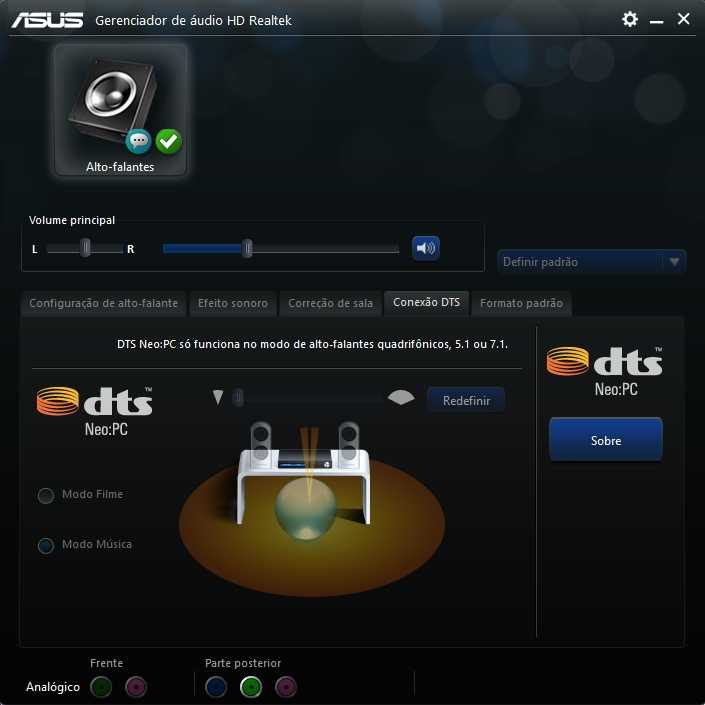 Связана она с устаревшими или неправильно установленными драйверами. Устранить проблему можно переустановкой компонентов:
Связана она с устаревшими или неправильно установленными драйверами. Устранить проблему можно переустановкой компонентов:
- Зайти в «Пуск».
- Выбрать «Параметры».
- Зайти в раздел «Приложения».
- Найти утилиту, щелкнуть по ней два раза ЛКМ.
После этого начнется процесс подготовки к деинсталляции софта. Юзеру останется подтвердить действие. По завершению установить новый драйвер.
Установка «Realtek HD» на свой ПК
Перед установкой новой аудиопрограммы юзеру потребуется удалить с компьютера установленный софт. Для установки утилиты понадобится определиться с типом драйверов на ПК. Далее необходимо следовать инструкции:
- Зайти на официальный сайт.
- Скачать соответствующую версию драйверов.
- Открыть файл-инсталлятор.
- Дождаться окончания процесса распаковки файлов.
- Нажать «Далее».
- Ознакомиться с описанием процесса инсталляции.
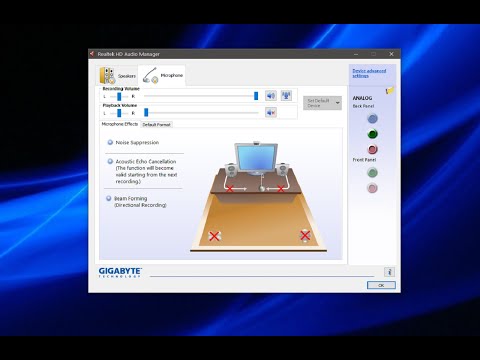
- Нажать «Далее».
- Подождать завершения процесса.
- Кликнуть по кнопке «Готово».
Пользователю останется дождаться, пока устройство перезагрузится. На экране снова отобразится Мастер установки. Юзер должен нажать «Далее», дождаться, пока произойдет окончание процесса распаковки библиотек. Снова перезагрузить цифровое устройство. Можно приступать к настройкам звукового оборудования.
В методах запуска Realtek HD Audio Manager нет ничего сложного. Очень просто установить приложение на свой компьютер, если следовать пунктам плана. После инсталляции софта можно приступать к корректировке звука на своем ПК.
Вам помогло? Поделитесь с друзьями - помогите и нам!
Твитнуть
Поделиться
Поделиться
Отправить
Класснуть
Линкануть
Вотсапнуть
Запинить
Читайте нас в Яндекс Дзен
Наш Youtube-канал
Канал Telegram
Adblock
detector
официальный бесплатный инструмент для обновления драйверов для ПК на базе ОС Windows.
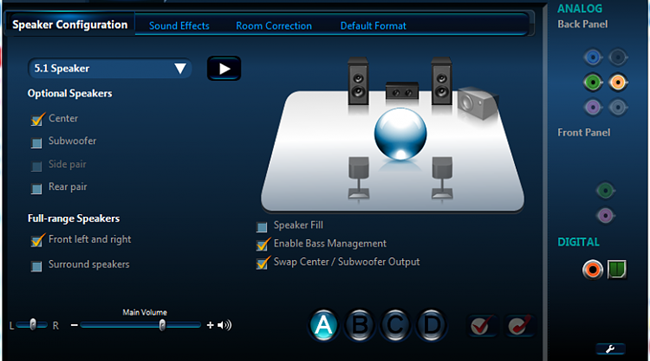
Более 6 000 000 драйверов устройств
Driver Booster помогает автоматически находить, скачивать, устанавливать и обновлять драйверы для всех устройств на вашем настольном компьютере / ноутбуке Windows 10/8/7.
Более 5 000 производителей
Вы можете легко найти и обновить устаревшие драйверы от более чем 5 000 производителей, включая следующие популярные модели, как AMD, Nvidia, Intel, Realtek, Dell, HP, Lenovo, Microsoft и т.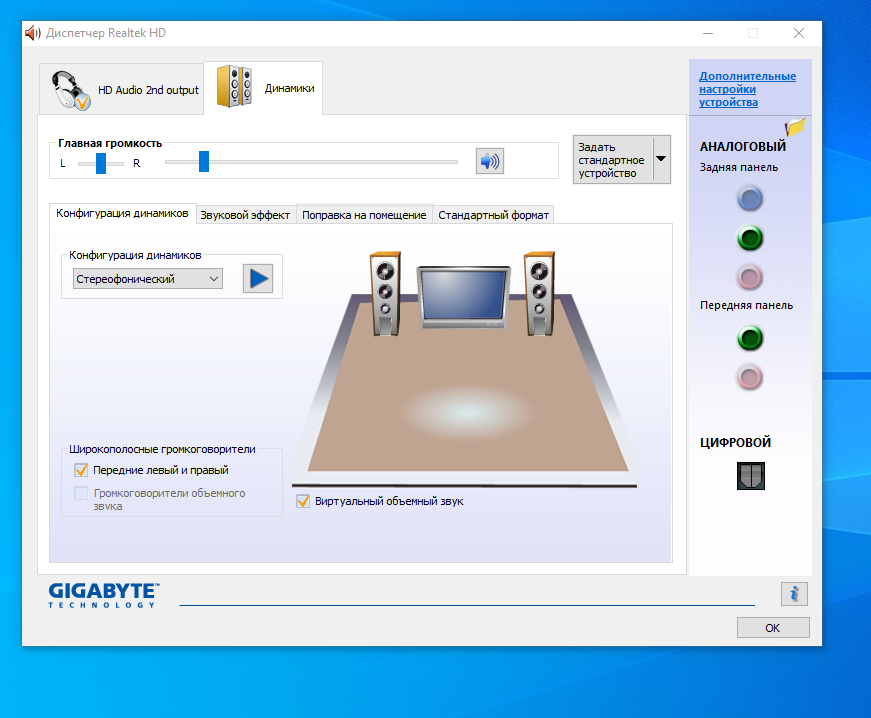 д.
д.
-
Отзывы СМИ
-
"Driver Booster от Iobit, в котором используются передовые технологии обновления драйверов, предлагает простые решения, выступая в качестве универсального центра управления. В программе указан список Ваших драйверов, благодаря чему обновлять драйверы стало максимально просто.
MakeUseOf С этой программой скачивание и установка драйверов – легкое дело, которое занимает считаные минуты (или даже меньше)."
С этой программой скачивание и установка драйверов – легкое дело, которое занимает считаные минуты (или даже меньше)."
-
Отзывы Пользователей
-
"У меня было множество проблем со своим ноутбуком, наконец, я понял, что они связаны с драйверами. Хотя я попробовал все, что предлагает производитель ноутбука, ничего не изменилось. Один клик по Driver Booster, и он нашел 17 (давно) устаревших драйверов и так же быстро все обновил. Проблемы с драйвером исчезли, и мой ноутбук работает намного лучше! Теперь для любой работы с драйверами я буду использовать только эту программу."
Cobus Engelbrecht
-
Отзывы Пользователей
-
"Iobit Driver Booster - лучшее программное обеспечение, доступное сейчас.
Mike Goggans Я пользуюсь Iobit Driver Booster и другими программами Iobit уже много лет. Driver Booster находит устаревшие драйверы на моем ноутбуке и вместе с другими программами Iobit обеспечивает четкую работу всех систем. Как обычно, Iobit создали прекрасную программу, использующую новейшие технологии для того, чтобы поддерживать мой ноутбук в отличном состоянии."
Я пользуюсь Iobit Driver Booster и другими программами Iobit уже много лет. Driver Booster находит устаревшие драйверы на моем ноутбуке и вместе с другими программами Iobit обеспечивает четкую работу всех систем. Как обычно, Iobit создали прекрасную программу, использующую новейшие технологии для того, чтобы поддерживать мой ноутбук в отличном состоянии."
-
Отзывы Пользователей
-
"В последнее время мне нужно оставаться дома, работать на удаленке и быть без поддержки офисных сисадминов, а я сам не профи в устранении неисправностей, но суть не в этом. В общем мой домашний компьютер меня подвел и мой домашний офис вышел из строя на несколько часов, у меня появились проблемы с веб камерой, в итоге онлайн совещания эффекта не давали.
Lukas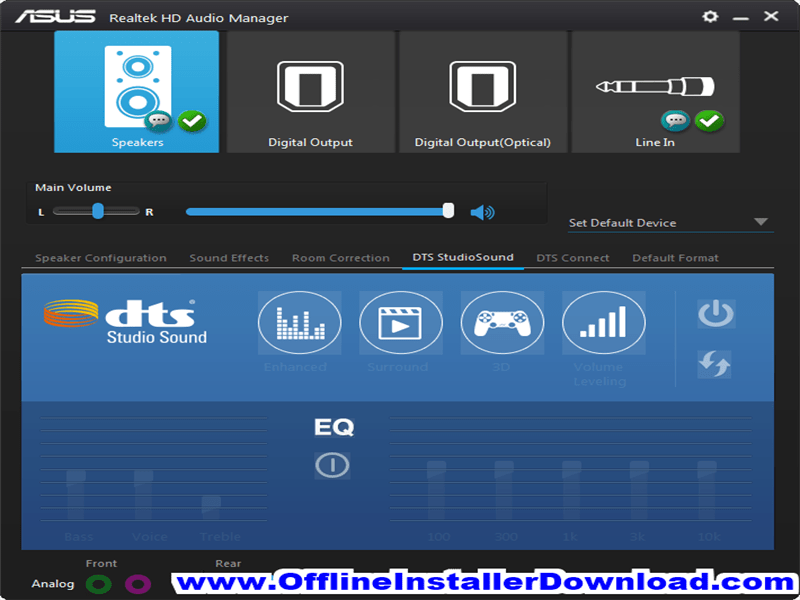 В итоге нагуглил Driver Booster - это программа обновила драйверы для видеокарты и сетевой карты и проблема решилась после перезагрузки... Могу смело рекомендовать Driver Booster если вам приходится самостоятельно настраивать драйвера на компе не только в карантинное время и на удаленке, но и при рядовом использовании."
В итоге нагуглил Driver Booster - это программа обновила драйверы для видеокарты и сетевой карты и проблема решилась после перезагрузки... Могу смело рекомендовать Driver Booster если вам приходится самостоятельно настраивать драйвера на компе не только в карантинное время и на удаленке, но и при рядовом использовании."
-
Отзывы Пользователей
-
"Сканирование один раз в день позволяет избежать устаревания драйверов. Вместо того, чтобы искать обновления для каждого драйвера по отдельности, я могу просто сделать один клик в Driver Booster, и он обновит все драйверы моего ПК до последних версий! Driver Booster улучшил мои игровые ощущения, особенно в отношении требовательных игр, для которых нужны последние обновления. Продукты IObit показали мне истинные возможности моего ПК.
M. Talal Hafez "
"
Загрузить аудиодрайверы Realtek для Windows
Перейти к содержимому
Realtek — очень распространенное аудиорешение для многих OEM-производителей компьютеров. Realtek обычно представляет собой простую платформу для предоставления потребителям качественных звуковых/аудиорешений. Ниже приведены некоторые из наиболее распространенных решений проблем с аудиодрайвером Realtek и варианты установки.
- Решение 1. Загрузка драйверов Realtek HD Audio для Windows
- Решение 2: Как переустановить Realtek HD Audio Manager
- Решение 3: автоматическое обновление Audio Drivers Realtek (рекомендуется)
Видео: Как обновить и исправить Audio Audio Проблем
Следуйте этому видеоруководству и ознакомьтесь с приведенными ниже простыми решениями.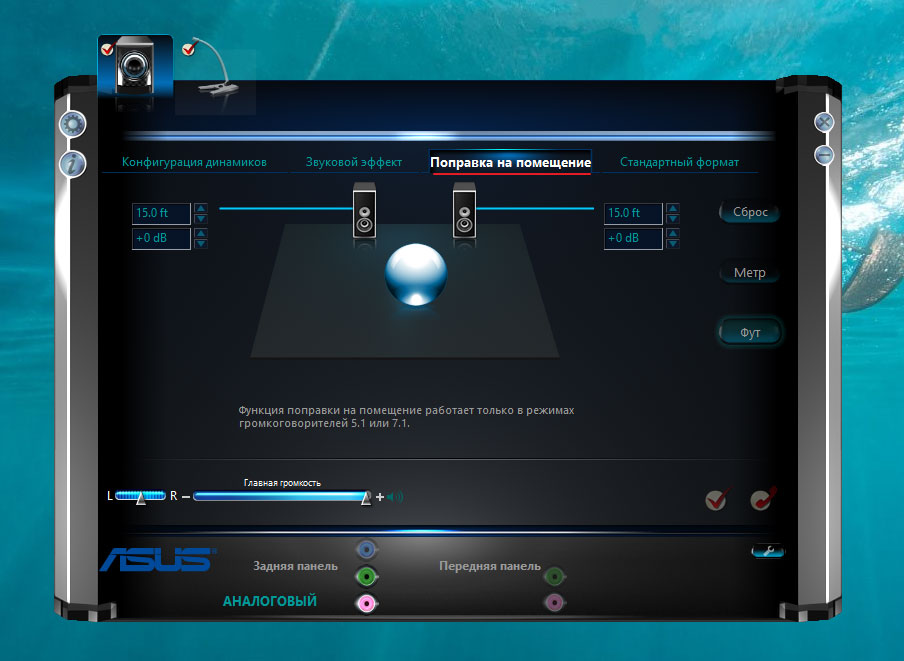
РЕШЕНИЕ 1. Загрузка драйверов Realtek HD Audio для Windows
Ручной метод: Обновите аудиодрайвер Realtek через «Диспетчер устройств»
1) Зайдите в Диспетчер устройств.
Для запуска диспетчера устройств
Откройте диалоговое окно «Выполнить», нажав и удерживая клавишу Windows, затем нажмите клавишу R («Выполнить»).
Введите «devmgmt.msc» в диалоговом окне, как показано ниже
2) Разверните категорию «Звуковые, видео и игровые контроллеры», щелкнув стрелку, указывающую вправо, как показано ниже. В этой категории щелкните правой кнопкой мыши «Realtek High Definition Audio» или «Realtek Audio». Нажмите Обновить драйвер Программное обеспечение в меню.
3) Нажмите « Автоматический поиск » для обновления программного обеспечения драйвера.
Если драйвер обновлен, вы получите уведомление о том, что «Лучший драйвер для вашего устройства уже установлен».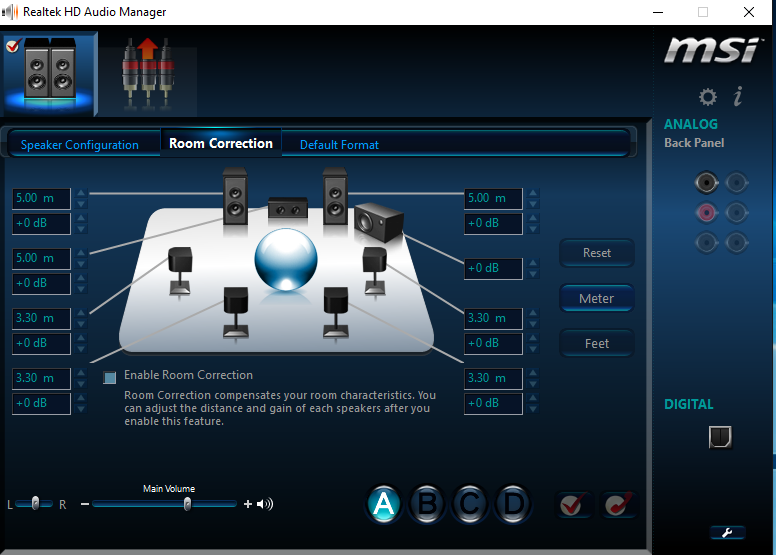 Тогда вам не нужно обновлять драйвер.
Тогда вам не нужно обновлять драйвер.
4) После установки драйвера перезагрузите компьютер, чтобы изменения полностью вступили в силу.
Программный метод: загрузите и установите аудиодрайвер Realtek от OEM-производителей
Можно загрузить последнюю версию драйвера на веб-сайте Realtek, однако это может быть немного сложно сделать вручную, если вы не знакомы с техническими операциями.
На веб-сайте Realtek нажмите High Definition Audio Codecs (Software) . Затем следуйте инструкциям на экране и загрузите правильный драйвер, соответствующий вашей версии Windows.
Наконец, нажмите на загруженный файл, чтобы установить драйвер, полученный от Realtek.
РЕШЕНИЕ 2. Как переустановить Realtek HD Audio Manager
Ручной метод: установка Realtek HD Audio Manager
Realtek HD Audio Manager будет установлен вместе с драйвером Realtek Audio. Если вам удобны расширенные настройки, используйте их для изменения настроек звука, чтобы улучшить качество звука.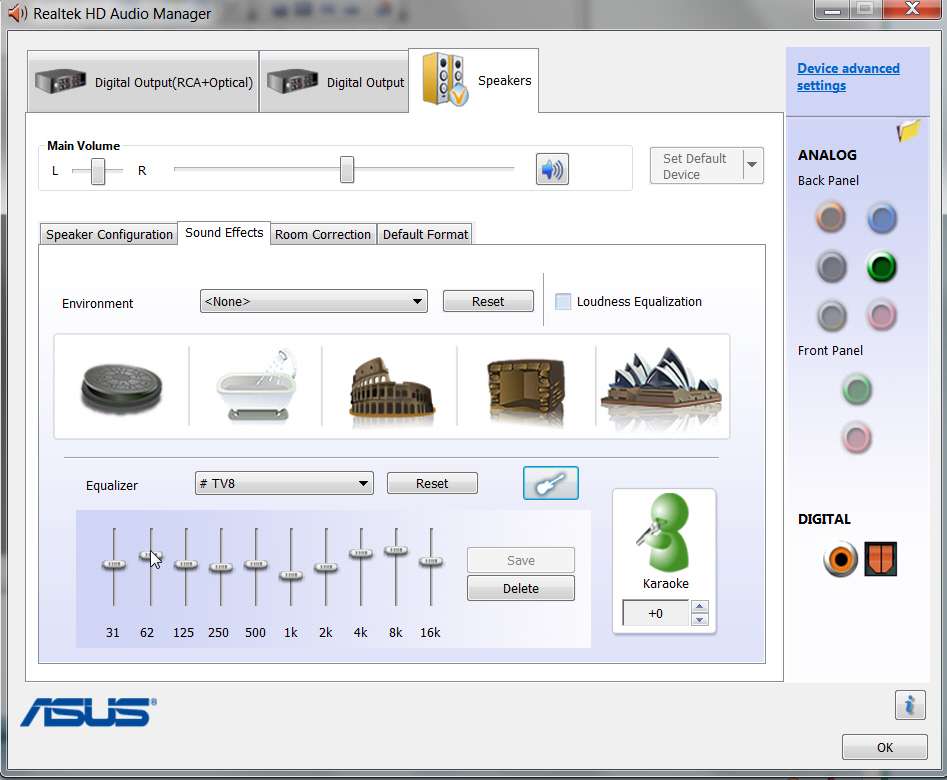
Если он отсутствует, аудиодрайвер Realtek может быть поврежден. Восстановите его, переустановив аудиодрайвер Realtek.
Вам потребуются некоторые навыки работы с компьютером и терпение, чтобы обновить драйверы таким образом, потому что вам нужно найти именно тот драйвер в Интернете, загрузить его и установить шаг за шагом.
Посетите веб-сайт Realtek , чтобы найти драйверы, соответствующие версии вашей системы, а затем загрузите драйвер вручную. После того, как вы загрузили правильные драйверы для своей системы, дважды щелкните загруженный файл и следуйте инструкциям на экране, чтобы установить драйвер.
Это наиболее распространенные решения проблем со звуком Realtek. Мы надеемся, что это помогло вам решить проблемы со звуком Realtek.
Automated Solution DriverSupport (рекомендуется)
Если два вышеуказанных метода не работают для вас; или если у вас нет терпения, времени или навыков работы с компьютером, обновить/исправить вручную можно сделать это автоматически с помощью DriverSupport.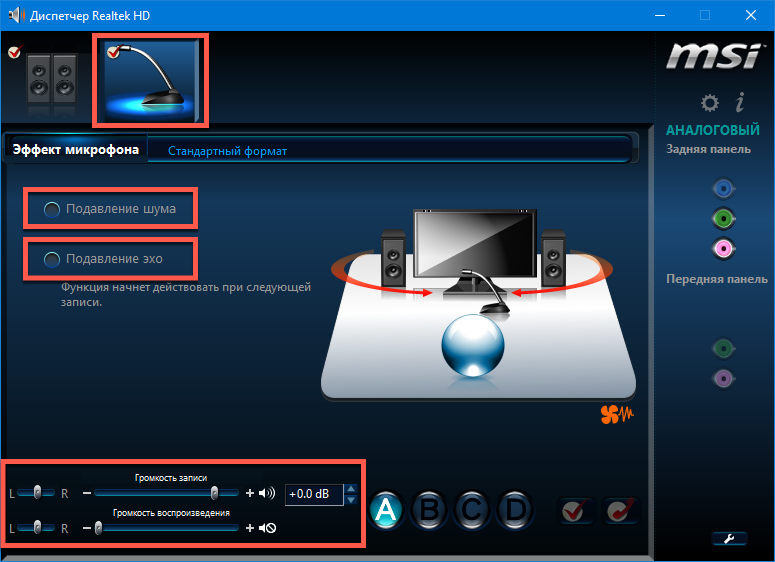
Обновляйте свои ПК и повышайте безопасность в Интернете
Всего за 9,99 долларов в месяц Поддержка драйверов | ONE поможет вам сэкономить время и нервы при решении распространенных проблем с устройствами Windows, а также предоставит дополнительные функции оптимизации и безопасности.
Попробуйте поддержку драйверов сегодня
Автоматическое обновление драйверов Realtek (рекомендуется)
DriverSupport просканирует ваш компьютер, чтобы обнаружить проблемные драйверы. Вам не нужно знать, какая операционная система работает на вашем компьютере. Драйверы Realtek Sound Drivers можно обновить автоматически с помощью Премиум-версии DriverSupport.
1. Поддержка драйверов | ОДНА попытка сегодня!
2. Позвольте программе запустить бесплатное сканирование, чтобы обнаружить все проблемы с драйверами и любые другие возможности оптимизации
3.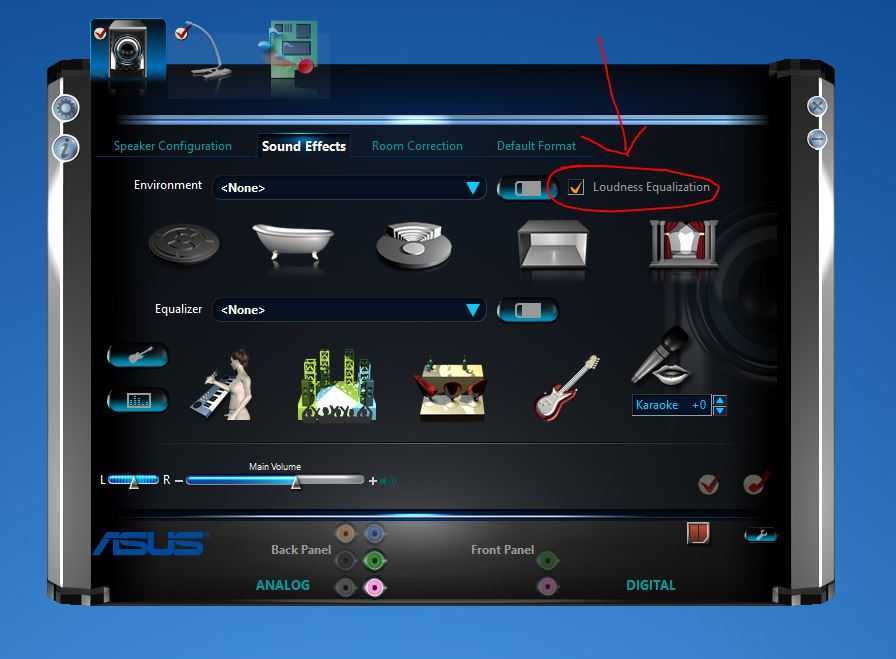 Нажмите кнопку « FIX IT » и зарегистрируйте DriverSupport, чтобы начать обновление драйверов для аудиоустройств Realtek на вашем компьютере. весь процесс, плюс при регистрации вы получите неограниченную техническую поддержку с нашей службой подписи DriverSupport! Просто позвоните нам по бесплатному телефону после регистрации.
Нажмите кнопку « FIX IT » и зарегистрируйте DriverSupport, чтобы начать обновление драйверов для аудиоустройств Realtek на вашем компьютере. весь процесс, плюс при регистрации вы получите неограниченную техническую поддержку с нашей службой подписи DriverSupport! Просто позвоните нам по бесплатному телефону после регистрации.
Скачать Realtek Audio для Windows 10
Advertisement
-
Необходимые бесплатные драйверы для качественного звука
Realtek HD Audio Drivers X64 — это бесплатные драйверы, которые позволят вам слушать высококачественный звук на поддерживающих 64-битных компьютерах. Это важная часть...
-
Обновите звук до HD с помощью этих бесплатных драйверов
Realtek HD Audio Drivers — это бесплатный системный и аппаратный инструмент, который помогает повысить качество аудиосистемы вашего компьютера.
 Разработано и создано Realtek...
Разработано и создано Realtek... -
Загрузите драйвер Realtek* High Definition Audio (64-разрядная версия) для Intel® NUC DN2820FY и DE3815TY
Бесплатно загрузите последнюю официальную версию Realtek* High Definition Audio Driver (64-разрядная версия) для Intel® NUC DN2820FY и DE3815TY (6.0.1.8004 (последняя версия)). Сделайте...
-
Повысьте качество звука вашей системы!
Realtek HD Audio Drivers — это популярная служебная программа, позволяющая слушать HD-аудио на ПК с Windows. Его основная задача — управлять интерфейсом между...
-
Скачать Realtek* Audio Driver для Windows 7* для системных плат для настольных ПК
Бесплатно Загрузите последнюю официальную версию Realtek* Audio Driver для Windows 7* для настольных систем (6.0.1.7240 (последняя)).
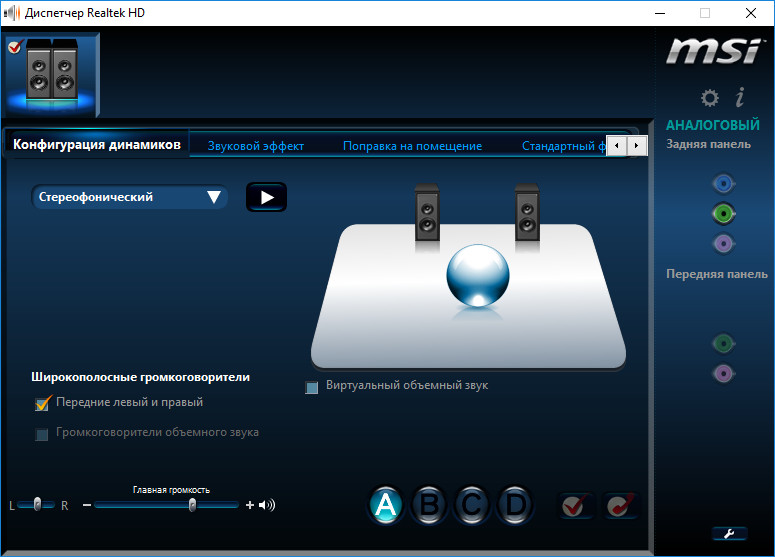 Убедитесь, что этот драйвер...
Убедитесь, что этот драйвер... -
Аудиокодек HD для устройств Realtek
Аудиокодек Realtek High Definition Audio — это бесплатное аудиопрограммное обеспечение, выпущенное Realtek для использования на устройствах ПК. Этот пакет содержит все необходимые кодеки, которые...
-
Скачать Realtek* ALC Audio Driver для Windows 8* для системных плат для настольных ПК
Бесплатно Загрузите последнюю официальную версию Realtek* ALC Audio Driver для Windows 8* для настольных систем (6.0.1.7240 (последняя)). Убедитесь, что этот драйвер...
-
Загрузить аудиосистему: Realtek* High Definition Audio System Software и драйверы ). Убедитесь, что этот драйвер...
-
Аудиодрайверы Realtek для устаревших устройств
Realtek UAD Driver — бесплатная аудиоутилита для ПК, созданная независимым разработчиком pal1000. Этот пакет с открытым исходным кодом содержит универсальный аудиодрайвер для.
 ..
.. -
Скачать Realtek* ALC Audio Driver для Windows XP* для системных плат Intel® для настольных ПК
Бесплатно загрузить последнюю официальную версию Realtek* ALC Audio Driver для Windows XP * для системных плат Intel® для настольных ПК (5.10.0.6710 (последняя версия)). Убедитесь, что это...
-
Загрузить программное обеспечение аудиосистемы высокого разрешения Realtek Semiconductor Corp.
Бесплатно Загрузите последнюю официальную версию программного обеспечения аудиосистемы высокого разрешения Realtek Semiconductor Corp. (2.66 (последняя)). Убедитесь, что этот драйвер...
-
Загрузите аудиодрайвер Realtek* ALC655 для системных плат для настольных ПК
Загрузите бесплатно последнюю официальную версию аудиодрайвера Realtek* ALC655 для системных плат для настольных ПК (5.10.00.6040 (последняя)). Убедитесь, что этот драйвер...
-
Загрузить аудиодрайвер Realtek* High Definition Audio для комплекта Intel® NUC
Бесплатно Загрузите последнюю официальную версию драйвера Realtek* High Definition Audio для комплекта Intel® NUC (6.
 0.1.7982 (последняя)). Убедитесь, что этот драйвер...
0.1.7982 (последняя)). Убедитесь, что этот драйвер... -
Загрузите аудиодрайвер Realtek* AC97 для системных плат для настольных ПК
Бесплатно Загрузите последнюю официальную версию аудиодрайвера Realtek* AC97 для системных плат для настольных ПК (5.10.0.6020 (последняя)). Убедитесь, что этот драйвер совместим...
-
Скачать Realtek* ALC Audio Driver для Windows 8* для системных плат для настольных ПК
Бесплатно Загрузите последнюю официальную версию Realtek* ALC Audio Driver для Windows 8* для настольных систем (6.0.1.7240 (последняя)). Убедитесь, что этот драйвер...
-
Загрузите аудиодрайвер Realtek* для системной платы Intel® D915GOM, D915POM
Бесплатно Загрузите последнюю официальную версию аудиодрайвера Realtek* для системной платы Intel® D915GOM, D915POM (5.10. 0,5129(Последний)). Убедитесь, что это...
-
Загрузите аудиодрайвер Realtek* для Windows 7* для устаревших системных плат для настольных ПК
Загрузите бесплатно последнюю официальную версию аудиодрайвера Realtek* для Windows 7* для устаревших системных плат для настольных ПК (6.